Instalador Live de ESET PROTECT: Windows
Puede crear este paquete de instalación en ESET PROTECT.
El paquete del instalador instala el agente de ESET Management y el paquete también puede instalar estos componentes (si se seleccionan durante la creación del paquete del instalador):
•Producto de seguridad de ESET (para punto de conexión o servidor)
Si ha creado un Instalador Live de ESET PROTECT para macOS, siga las instrucciones de instalación del artículo de la base de conocimiento.
•ESET PROTECT Instalador Live requiere una conexión a Internet y no funciona en un equipo sin conexión. •El paquete del instalador es un archivo .exe y solo es compatible con el sistema operativo Windows. •Si ejecuta el instalador en un equipo cliente en el que ya están instalados el producto de seguridad de ESET o el agente ESET Management, el instalador lo actualizará a la versión del instalador. •Debe ejecutar el programa de instalación con la cuenta predefinida de administrador o una Cuenta de administrador de dominio (en caso de que tenga la cuenta predefinida de administrador deshabilitada). Cualquier otro usuario, sin importar si es miembro del grupo de Administradores, no tendrá derechos de acceso suficientes. Por consiguiente, necesita usar la cuenta predefinida de administrador. No podrá completar la instalación en ninguna otra cuenta de usuario que no sea el administrador local o de dominio. •El instalador de ESET Endpoint Antivirus/Security creado en ESET PROTECT es compatible con el modo de varias sesiones de Windows 10 y Windows 10 Enterprise for Virtual Desktops. |
Proceso de instalación
•Si desea ejecutar el instalador sin visualizar una ventana de diálogo, siga las instrucciones de instalación silenciosa. •Si ocurrió un error en el proceso de instalación, consulte la sección de Resolución de problemas para ver los errores de instalación más comunes. |
1.Ejecute el paquete del instalador. El paquete de descargará el agente ESET Management y el producto de seguridad de ESET compatibles con la plataforma del sistema operativo del equipo (x86, x64, ARM64).
Descarga del caché sin conexión Si no desea que el instalador descargue el producto de seguridad y el agente cada vez que se ejecuta, puede crear un caché sin conexión para que el instalador lo use en lugar de descargarlo. Para ello, vaya a la esquina superior derecha de la primera pantalla y haga clic en el ícono de engranaje de |
Asegúrese de desinstalar del equipo cualquier producto de seguridad de terceros antes de instalar el producto de seguridad de ESET.
•Si seleccionó incluir ESET AV Remover al crear el paquete de instalación, ESET AV Remover le ayudará a desinstalar o quitar completamente el software de seguridad de terceros:
a)Marque la casilla de verificación Quiero desinstalar los productos de seguridad no compatibles para quitar o desinstalar software de seguridad de terceros que se ejecute o instale en su equipo. Revise la lista de software compatible.
b)Haga clic en Continuar. Lea el Acuerdo de licencia de usuario final (EULA) y haga clic en Aceptar para mostrar consentimiento.
c)Luego de explorar las aplicaciones instaladas, seleccione la casilla de verificación junto a las aplicaciones que desea eliminar y haga clic en Eliminar. Para obtener más detalles, consulte nuestro artículo de la Base de conocimiento sobre ESET AV Remover.
d)Cuando ESET AV Remover desinstale software de seguridad de terceros o si no ha quitado ninguna aplicación, haga clic en Continuar con la instalación.
•Si no utiliza ningún producto de seguridad de terceros en su equipo local, haga clic en Continuar.
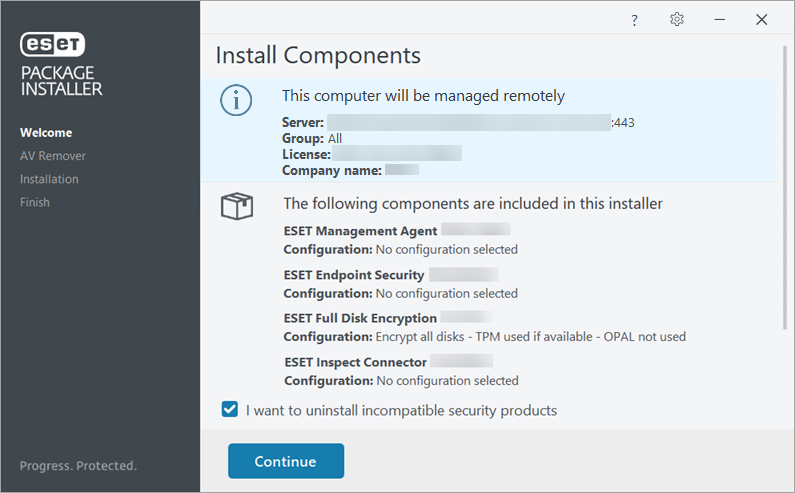
2.El instalador descargará el agente ESET Management y el producto de seguridad de ESET más adecuado según su plataforma de sistema operativo.
3.Configure los Ajustes de protección e instalación del producto de Seguridad de ESET:
No puede configurar estos ajustes si se definieron durante la creación del paquete del instalador en la consola de administración de ESET. |
•Para habilitar ESET LiveGrid®, seleccione Habilitar el sistema de comentarios de ESET LiveGrid® (recomendado).
•Seleccione la opción deseada para la detección de aplicaciones potencialmente indeseables.
•Puede cambiar las rutas de instalación haciendo clic en Cambiar carpeta de instalación.
Haga clic en Permitir todo y continuar (para habilitar todas las opciones disponibles) o en Continuar.
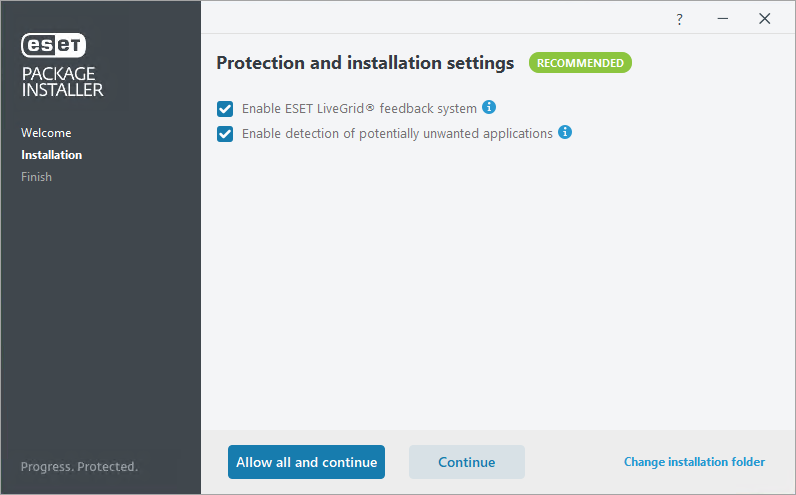
4.Una vez finalizada la instalación, haga clic en Listo. El producto de Seguridad de ESET se abrirá automáticamente. Puede verificar el registro de estado (C:\ProgramData\ESET\RemoteAdministrator\Agent\EraAgentApplicationData\Logs\status.html esta ubicación se encuentra oculta de manera predeterminada) en la máquina del cliente para asegurarse de que el Agente ESET Management funcione correctamente. En caso de que hubiera problemas con el agente ESET Management instalado (por ejemplo, si no se conecta al servidor ESET PROTECT), consulte Resolución de problemas de conexión del agente.
Solución de problemas
Si ocurrió un error en el proceso de instalación, consulte la sección de Resolución de problemas para ver los errores de instalación más comunes.